win10 iso怎么安装?Win10 iso 文件使用方法!
时间:2017-04-06 来源:互联网 浏览量:
当我们从网上下载了iso文件后,该怎么安装呢?iso文件中的内容也分两种,第一种是安装版的,可以直接双击运行里面的.exe文件来安装;另一种是Ghost系统文件,需要通过镜像安装安装软件来安装。在本文中小编将给大家分享下iso文件使用方法。当然系统中必须先要安装 RAR解压软件哦,大家可以从网上下载。
安装版的ISO使用方法:
1、将iso包解压后,直接运行里面的SETUP.EXE;
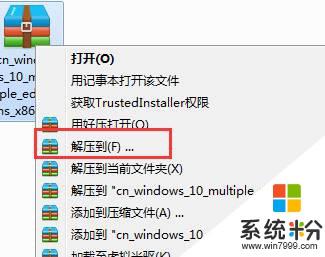
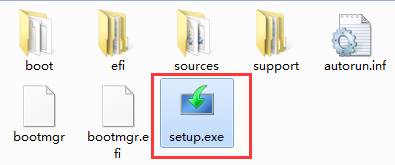
2、点击【下载并安装更新】则会开始对本地进行重装win10操作,如果点击【不是现在】,我们可以选择将系统文件制作成光盘或U盘来给其他电脑安装。
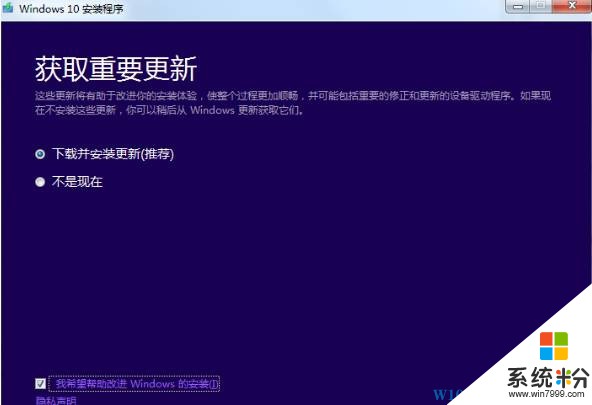
Ghost 版 ISO使用方法:
1、将ISO文件解压出来,不能解压到C盘或桌面;
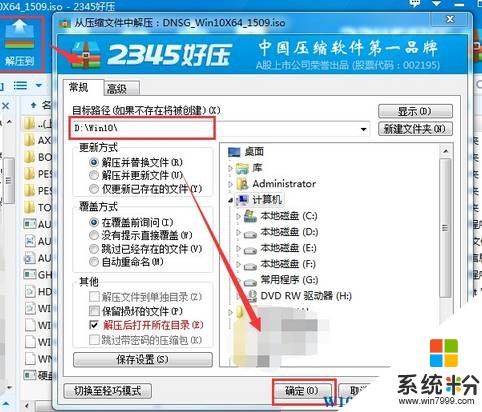
2、双击 Autorun.exe 这个程序,当然你也可以直接点击如“硬盘安装.exe”;
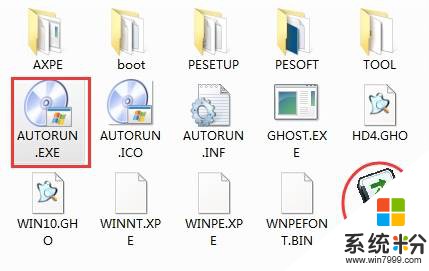
3、选择【应apn安装Win10到C盘】,在弹出的安装器中点击【执行】即可。

当然如果不是给本机安装的,可以参考 《》
安装版的ISO使用方法:
1、将iso包解压后,直接运行里面的SETUP.EXE;
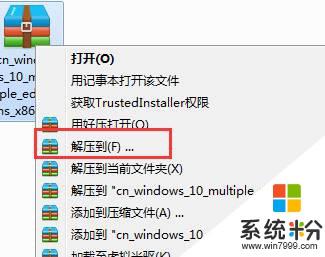
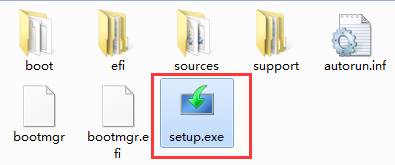
2、点击【下载并安装更新】则会开始对本地进行重装win10操作,如果点击【不是现在】,我们可以选择将系统文件制作成光盘或U盘来给其他电脑安装。
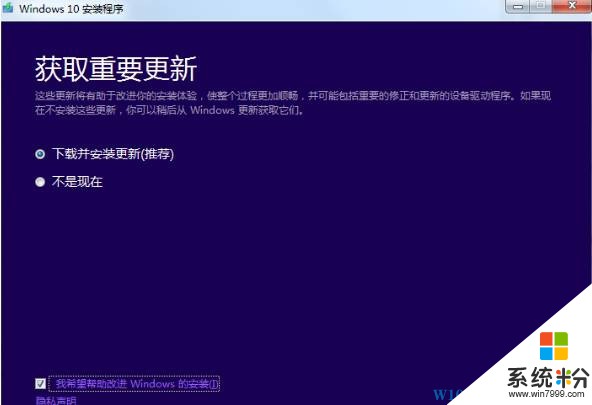
Ghost 版 ISO使用方法:
1、将ISO文件解压出来,不能解压到C盘或桌面;
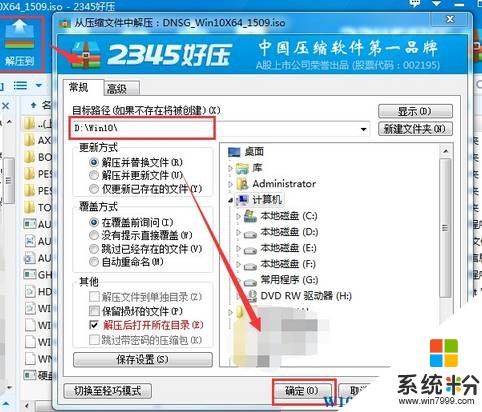
2、双击 Autorun.exe 这个程序,当然你也可以直接点击如“硬盘安装.exe”;
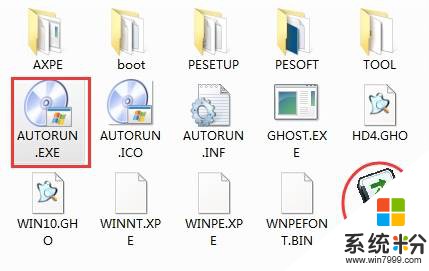
3、选择【应apn安装Win10到C盘】,在弹出的安装器中点击【执行】即可。

当然如果不是给本机安装的,可以参考 《》
我要分享:
相关教程
- ·win10镜像怎么安装?Win10镜像文件安装方法!
- ·装了win10如何把旧系统安装文件删掉 装了win10把旧系统安装文件删掉的方法
- ·Win10 64镜像怎么安装?Win10安装64位镜像文件的方法!(含Ghost版和安装版)
- ·Win10gho文件怎么安装?
- ·Win10系统如何安装ESD文件 Win10系统怎么安装ESD文件
- ·win10怎么安装修改颜色配置文件|win10安装更改颜色配置的方法
- ·桌面文件放在d盘 Win10系统电脑怎么将所有桌面文件都保存到D盘
- ·管理员账户怎么登陆 Win10系统如何登录管理员账户
- ·电脑盖上后黑屏不能唤醒怎么办 win10黑屏睡眠后无法唤醒怎么办
- ·电脑上如何查看显卡配置 win10怎么查看电脑显卡配置
win10系统教程推荐
- 1 电脑快捷搜索键是哪个 win10搜索功能的快捷键是什么
- 2 win10系统老是卡死 win10电脑突然卡死怎么办
- 3 w10怎么进入bios界面快捷键 开机按什么键可以进入win10的bios
- 4电脑桌面图标变大怎么恢复正常 WIN10桌面图标突然变大了怎么办
- 5电脑简繁体转换快捷键 Win10自带输入法简繁体切换快捷键修改方法
- 6电脑怎么修复dns Win10 DNS设置异常怎么修复
- 7windows10激活wifi Win10如何连接wifi上网
- 8windows10儿童模式 Win10电脑的儿童模式设置步骤
- 9电脑定时开关机在哪里取消 win10怎么取消定时关机
- 10可以放在电脑桌面的备忘录 win10如何在桌面上放置备忘录
win10系统热门教程
- 1 Win10文件夹图标出现蓝色箭头如何取消? Win10文件夹图标出现蓝色箭头取消的方法
- 2 怎样使用老毛桃启动u盘win10系统登录密码 使用老毛桃启动u盘win10系统登录密码的方式有哪些
- 3 Win10扬声器音质在哪里更改,Win10如何设置扬声器音质? Win10扬声器音质在哪里更改,Win10设置扬声器音质的方法?
- 4苹果装win10系统怎么安装驱动?
- 5Win10如何查看无线网络密码方法技巧 win10电脑查看已连接wifi密码的方法有哪些
- 6鼠标右键老是失灵 win10鼠标右键失灵怎么修复
- 7电脑桌面放在d盘 win10系统如何将桌面文件保存到D盘
- 8软件图标修改 Win10软件图标怎么改
- 9win10哪些程序可以禁用?win10禁用自带程序优化系统的方法!
- 10Win10图标太大了如何调?最简单的图标调节方法
最新win10教程
- 1 桌面文件放在d盘 Win10系统电脑怎么将所有桌面文件都保存到D盘
- 2 管理员账户怎么登陆 Win10系统如何登录管理员账户
- 3 电脑盖上后黑屏不能唤醒怎么办 win10黑屏睡眠后无法唤醒怎么办
- 4电脑上如何查看显卡配置 win10怎么查看电脑显卡配置
- 5电脑的网络在哪里打开 Win10网络发现设置在哪里
- 6怎么卸载电脑上的五笔输入法 Win10怎么关闭五笔输入法
- 7苹果笔记本做了win10系统,怎样恢复原系统 苹果电脑装了windows系统怎么办
- 8电脑快捷搜索键是哪个 win10搜索功能的快捷键是什么
- 9win10 锁屏 壁纸 win10锁屏壁纸设置技巧
- 10win10系统老是卡死 win10电脑突然卡死怎么办
